photoshop如何制作炫酷彩色字体?很多使用Photoshop软件的朋友是看腻了还是创作了更多一般的艺术效果字体,感觉很无聊,今天小编带来了酷炫的彩色字体制作方法,一起来看看吧。 制作
photoshop如何制作炫酷彩色字体?很多使用Photoshop软件的朋友是看腻了还是创作了更多一般的艺术效果字体,感觉很无聊,今天小编带来了酷炫的彩色字体制作方法,一起来看看吧。
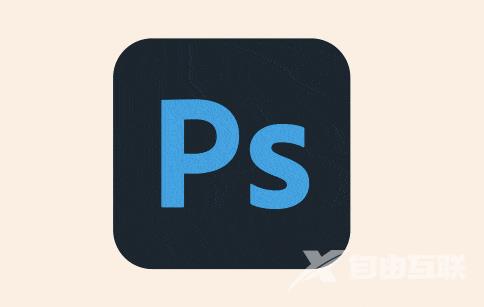
制作酷炫的彩色艺术字符的PS设计,效果如图。

打开【ps】,新建[1280*720]画布,打开材料,使用【魔棒工具】选择白色部分,【ctrl+shift+i】反向,拖入画布,调整位置和大小。
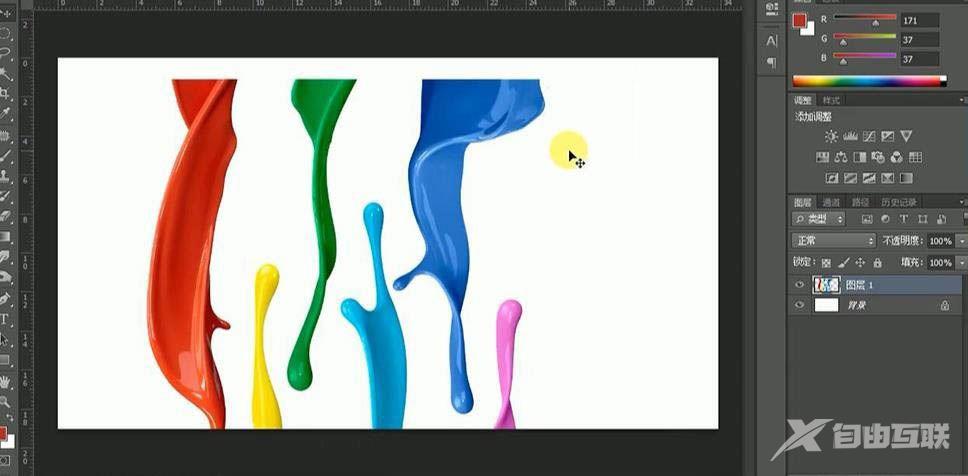
使用【钢笔工具】挑选图形,【ctrl+enter】转换为选区,【ctrl+j】对所有油漆进行复制,调整尺寸和位置。
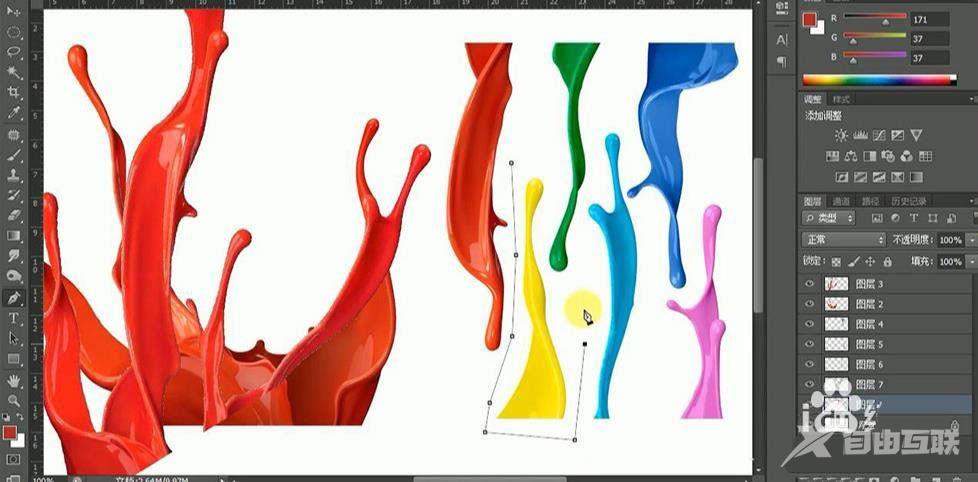
【ctrl+u】调节色相饱和度,丰富色彩,【ctrl+e】将所有图层合并,【ctrl+t】变换拉长,右键[扭曲]。
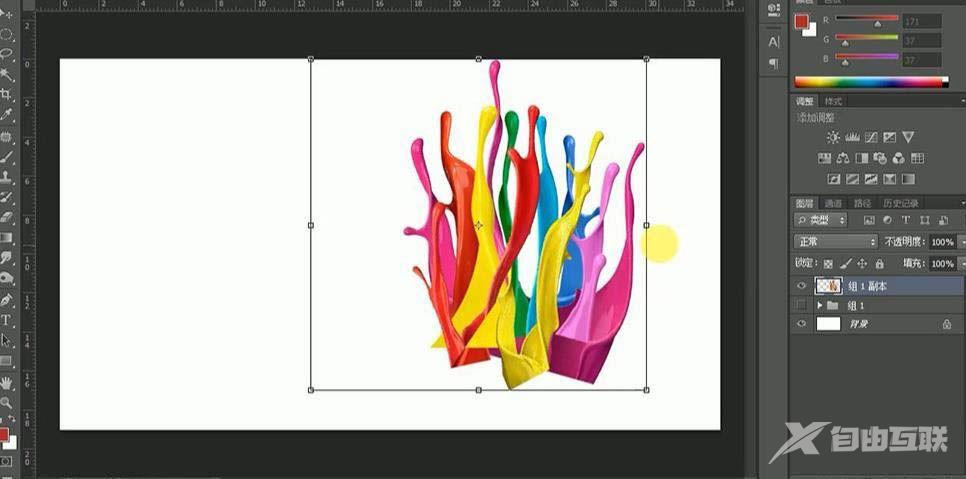
输入文案C",用[径向渐变工具]拉制渐变,填充背景。
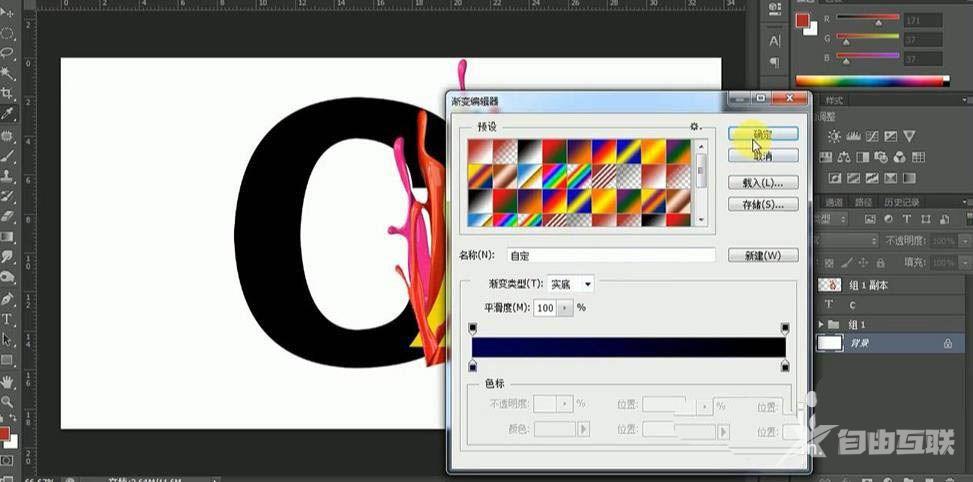
根据笔画变形、复制、复制油漆效果,【ctrl+u】调整色相饱和度,产生不同的色彩丰富度,重复操作步骤,效果如图。
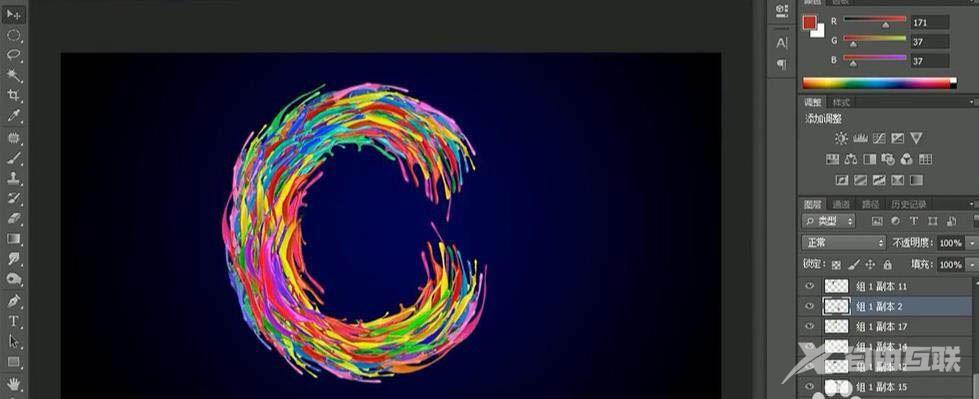
合并图层,【ctrl+u】调整色相0饱和度100,亮度对比度16。
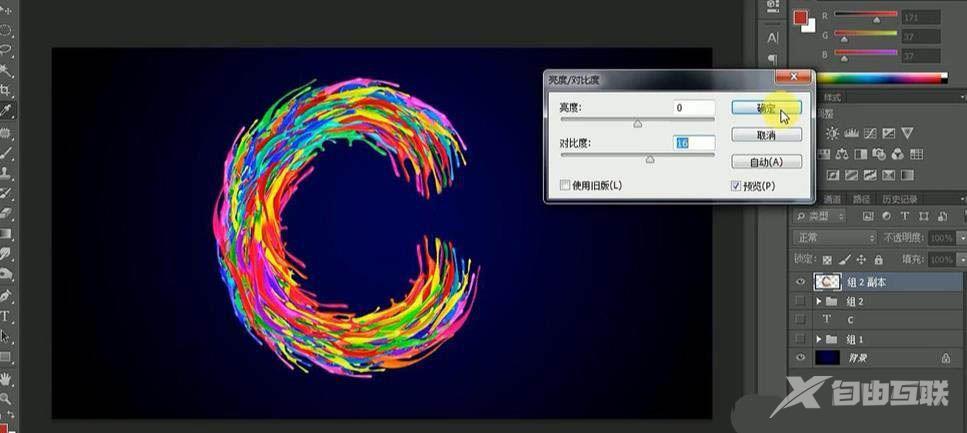
打开[图层样式]-[投影]数据如图所示。
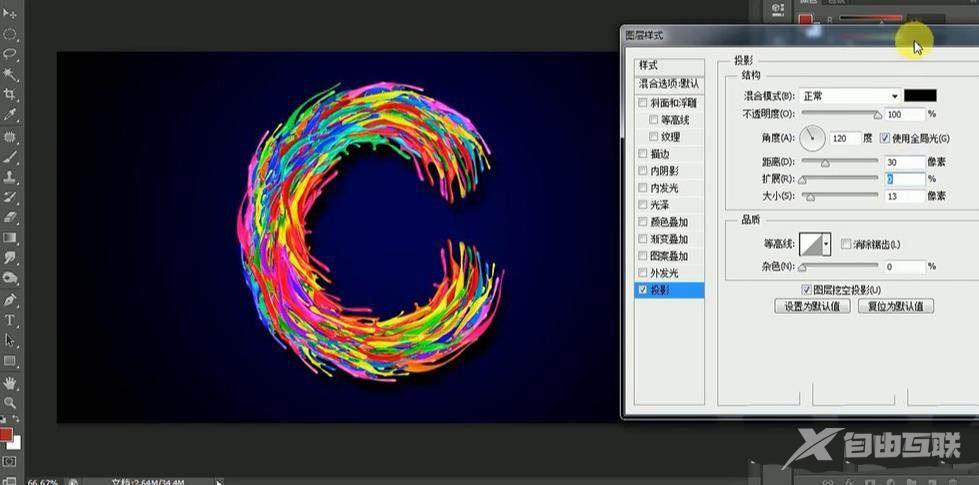
最后的结果如图所示。

好了,今天Photoshop如何制作炫酷彩色字体的分享到此结束,大家快去试试吧。如果你想学习更多的软件教程,请来到自由互联的手机教程频道。赶紧收藏吧。不要错过更多精彩的东西!
